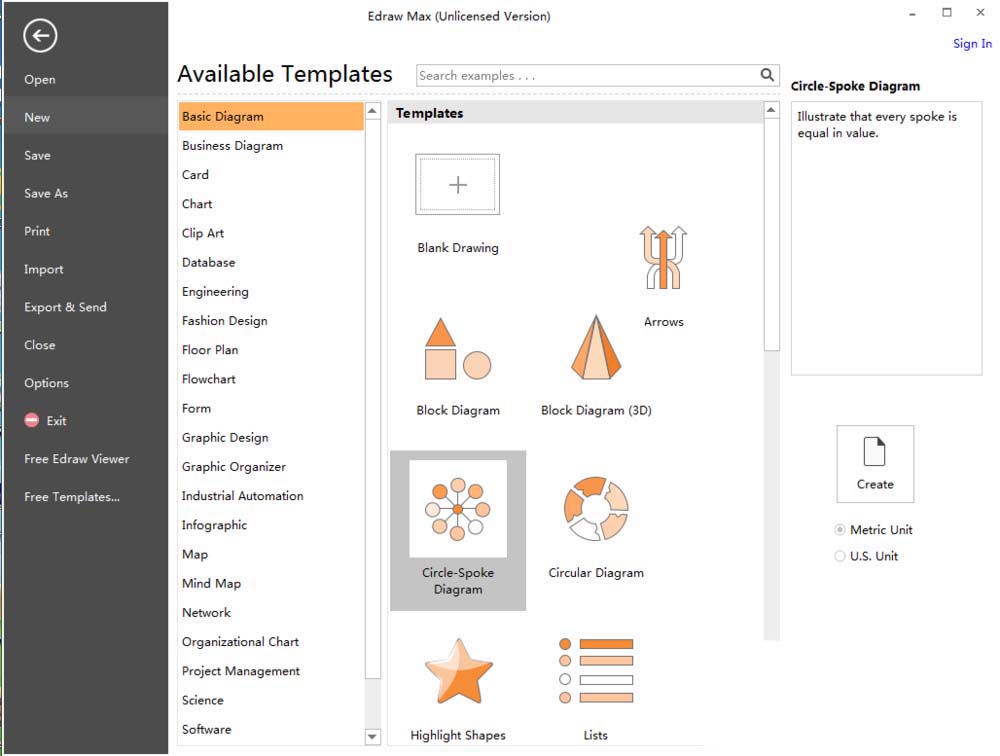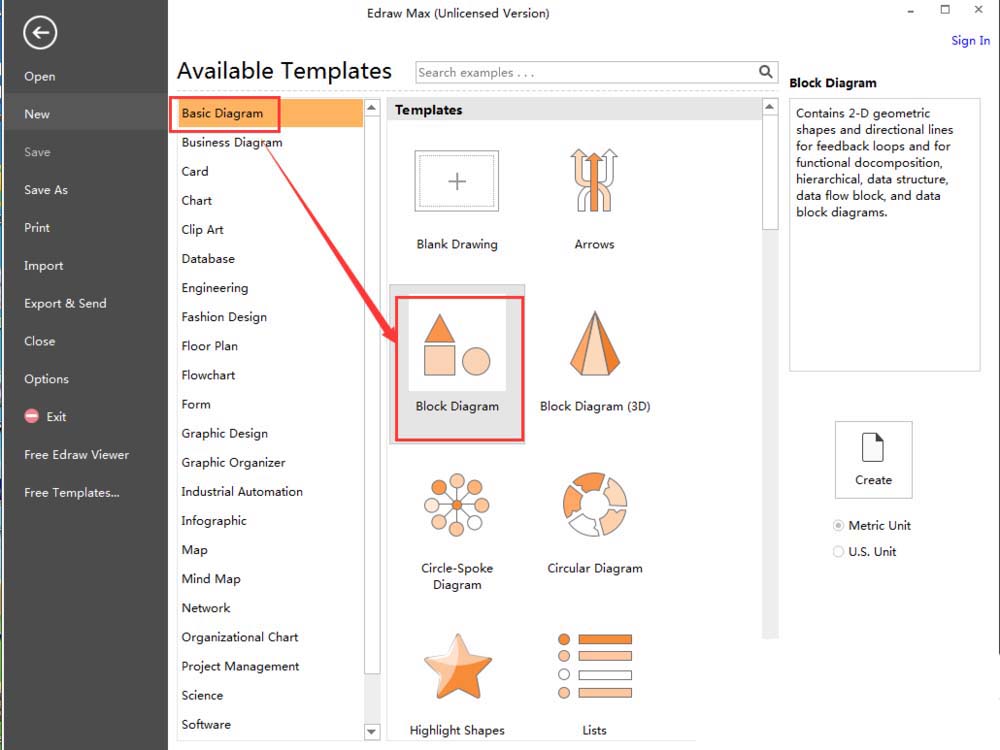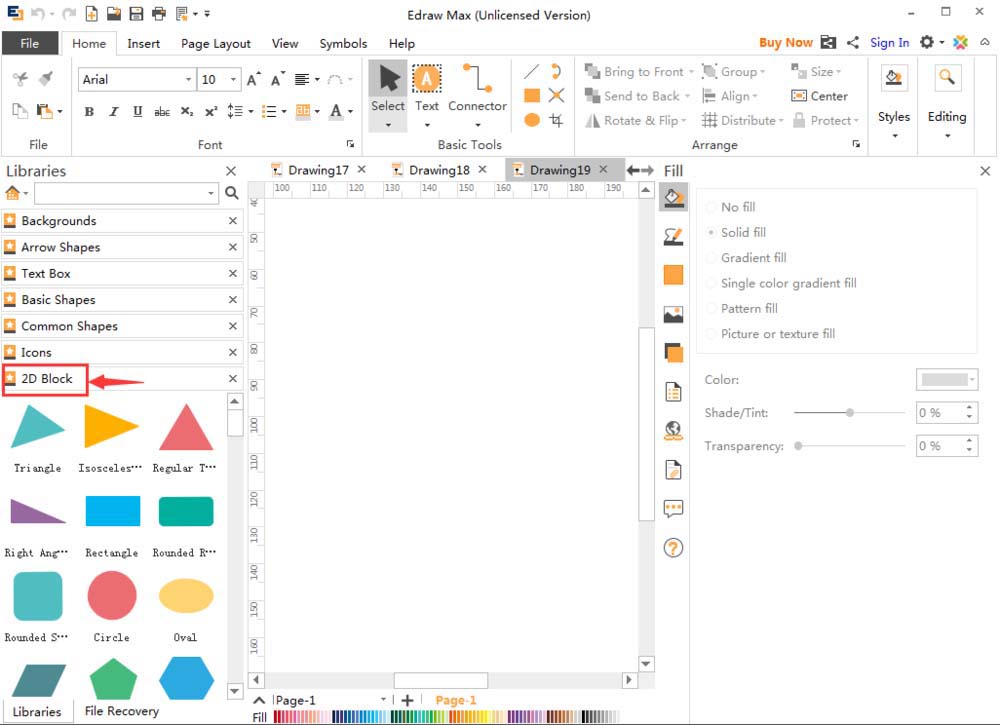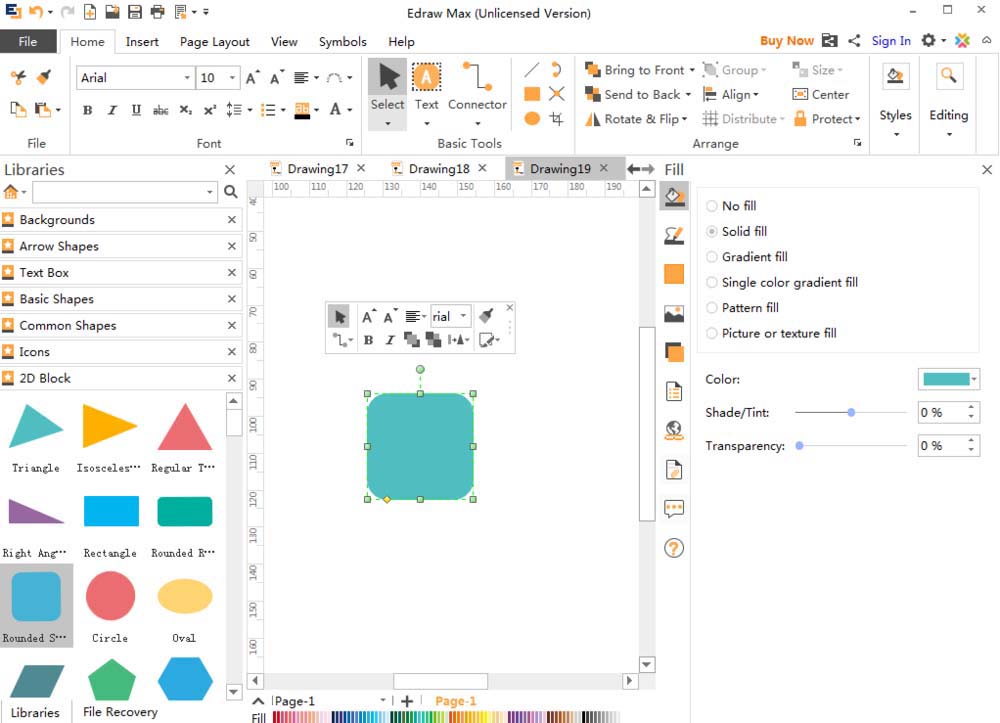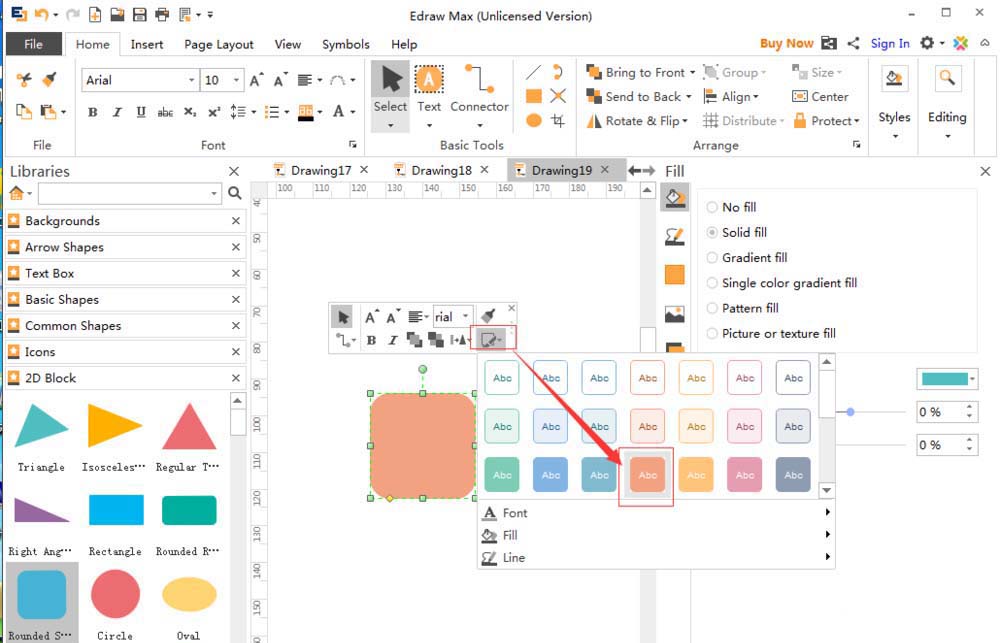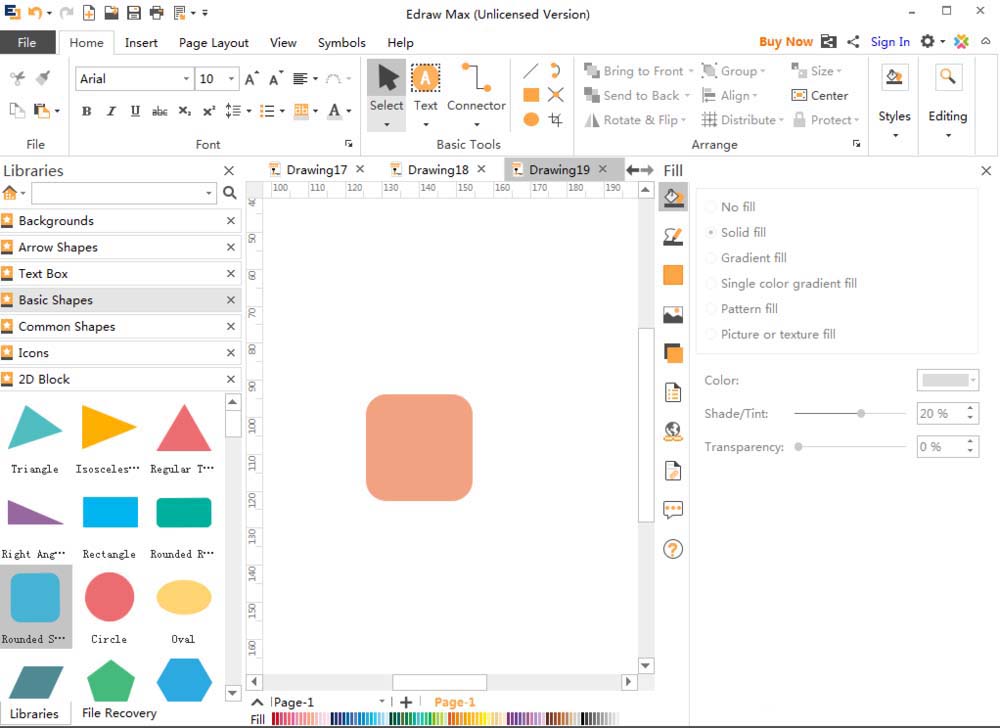Edraw Max亿图图示插入圆角矩形的操作步骤
时间:2022-08-01来源:互联网作者:小鱼儿
最近不少伙伴表示使用Edraw Max亿图图示还不会插入圆角矩形,今日就跟笔者一起来学习Edraw Max亿图图示插入圆角矩形的操作步骤吧,相信对大家一定会有所帮助的。
1、打开软件,进入其主界面;
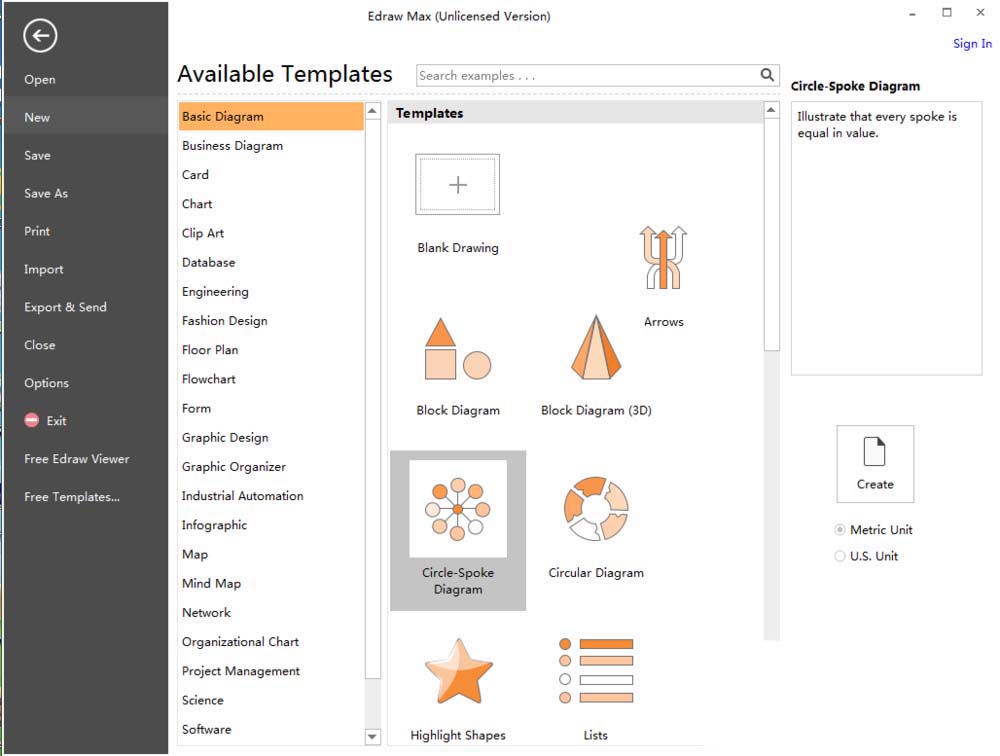
2、在基本图形里选择Block Diagram;
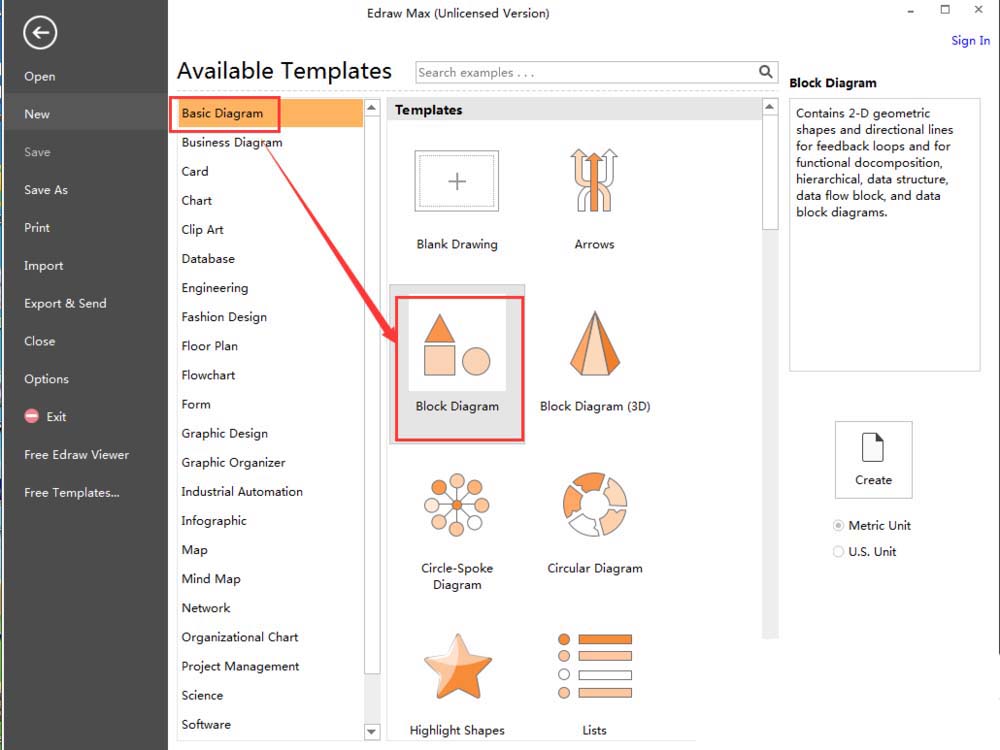
3、进入2D Block页面;
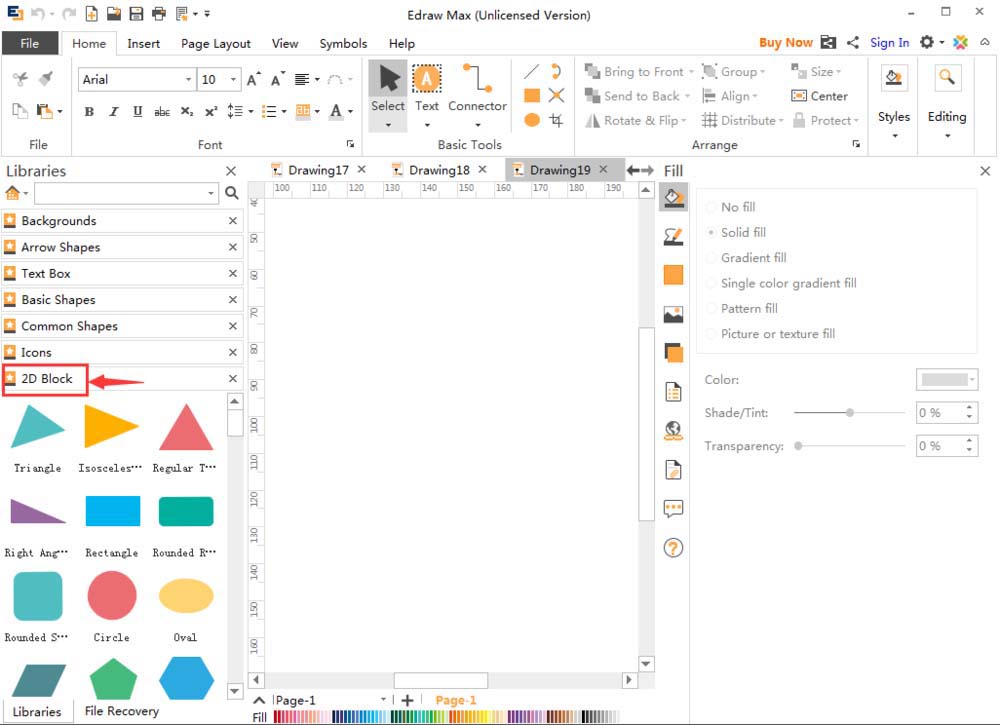
4、找到并选中圆角矩形;

5、把它拉到右边的编辑区;
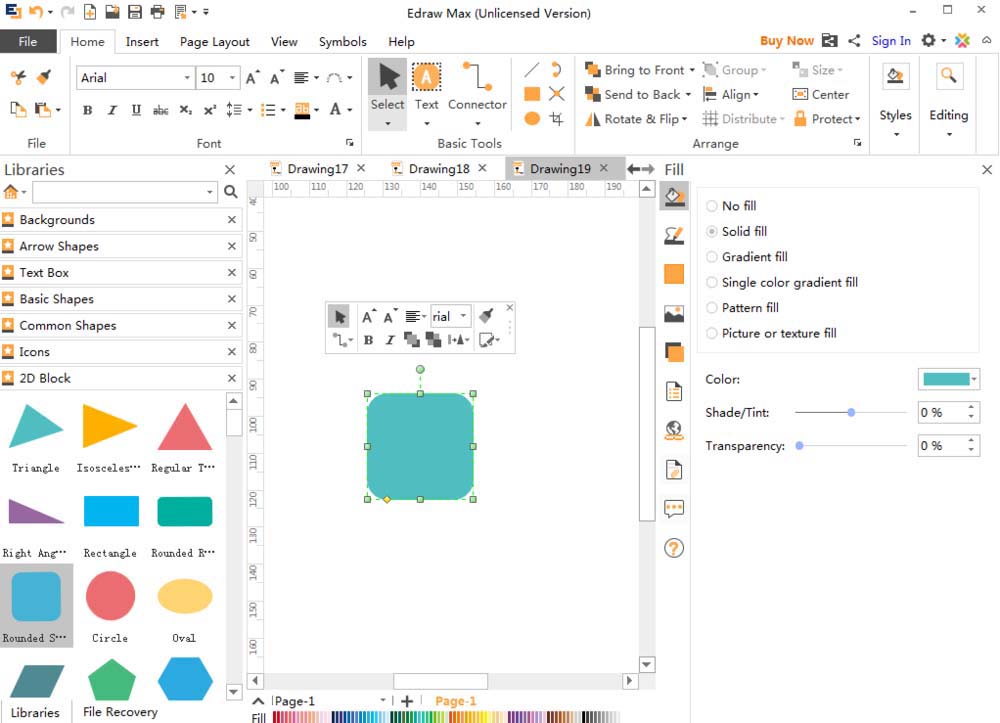
6、点击样式Style,选择一种合适样式;
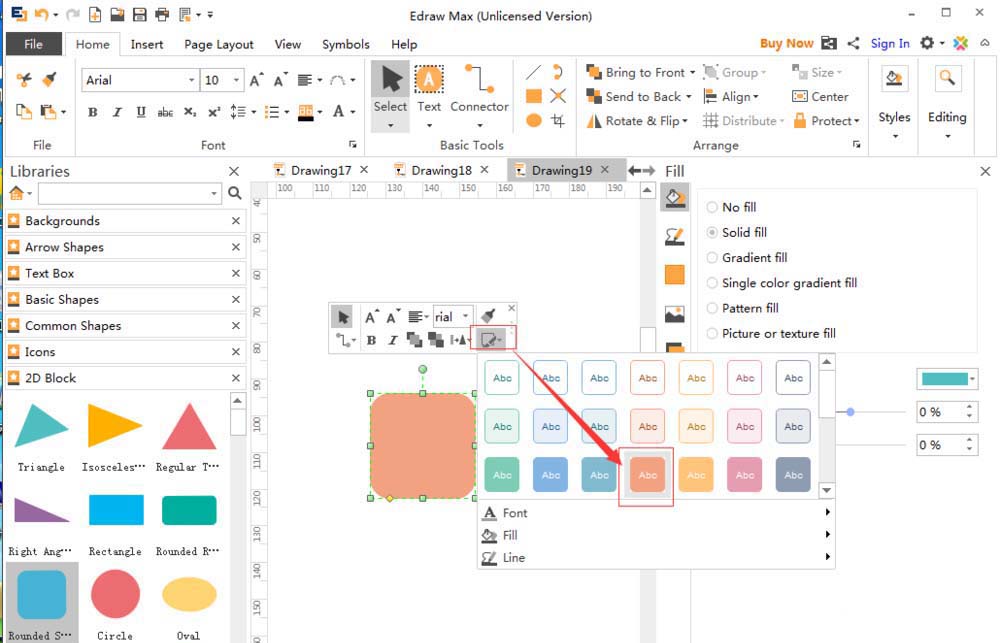
7、这样就在Edraw Max中插入了一个圆角矩形。
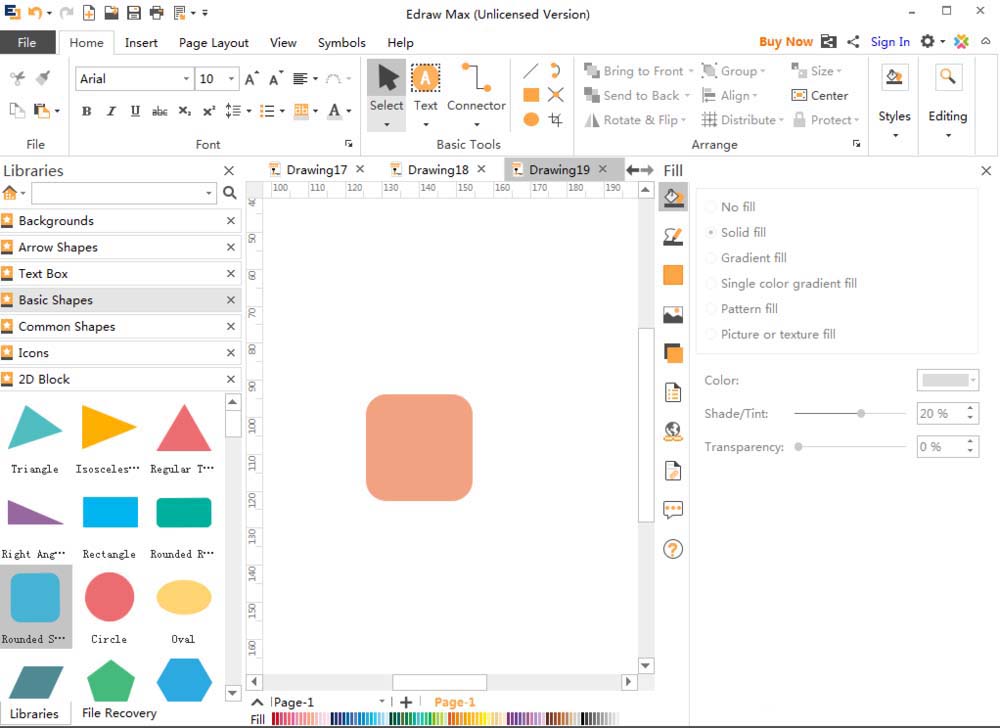
上文就讲解了Edraw Max亿图图示插入圆角矩形的操作步骤,希望有需要的朋友都来学习哦。
热门推荐
-
千问web
版本: 1.2.0大小:82.6MB
千问电脑版正式上线。立即下载,开启高效智能新体验!
【Qwen最新模型,更聪明】已上线最强开源模型Qwen3,问...
-
迅捷图片压缩
版本: r1.7.9大小:3.68 MB
迅捷图片压缩工具支持给JPG、PNG、GIF、BMP等常见图片格式进行压缩处理的图片压缩工具,带有缩小优先、普通...
-
Xmind思维导图
版本: 26.01.07153大小:158.53 MB
Xmind是一款功能全面、易于使用且高度灵活的思维导图软件,适用于个人用户和团队用户在不同场景下的需求。
...
-
亿图思维导图MindMaster软件
版本: 4.5.9.0大小:1.7MB
亿图思维导图MindMaster是一款功能全面且易用的跨平台思维导图软件。它为用户提供了丰富的布...
-
Kimi智能助手
版本: 1.2.0大小:128 MB
是一款智能助手,由月之暗面提供。它擅长中英文对话,支持约20万的上下文输入。Kimi智能助手可以帮助用户解答...